- 제품 데이터 관리 개념
제품 설계 시에는 엄청난 양의 데이터가 생성된다. 제품의 시장 출시 시기를 앞당기려면 여러 설계자가 단일 제품에서 작업할 수 있도록 데이터를 공유(협업설계)해야 한다. 이러한 환경에서는 다른 사용자에게 데이터를 배포하면서 데이터에 대한 제어를 유지하기가 어렵다. 여러 설계자가 동일한 데이터의 다양한 변형을 사용하는 경우가 있다. 이 경우 설계상의 일관성 문제가 발생할 수 있다.
PTC Creo 응용 프로그램을 PTC Windchill PDM과 통합하면 데이터를 제어하고 동시 엔지니어링(협업설계) 환경을 활용할 수 있다. 이러한 문제를 해결하기 위해 PTC Windchill PDM은 모든 데이터를 중앙 서버에 저장하므로 모든 데이터 변경 사항을 모니터하고, 제어하고, 기록할 수 있다.
- PTC Windchill PDM 서버
PTC Windchill PDM 서버는 제품 데이터가 저장되고 관리되는 보관소로서, 대표적인 기본 PTC Windchill시스템이다. PTC Windchill에 익숙한 사용자의 경우 PDM 서버는 캐비닛 집합을 나타낸다.
- 기본 개념
1.체크 아웃 및 체크 인 작업
PTC Windchill PDM 서버를 사용하면 설계자가 기본적으로 최신 버전의 제품 설계를 다운로드할 수 있습니다. 설계를 수정하려면 서버에서 설계를 체크 아웃하고 설계의 종속 객체를 복사해야 합니다. 체크 아웃 프로세스는 설계 수정 의사를 서버에 전달합니다. 설계를 체크 아웃한 사용자만 수정할 수 있습니다. 다른 모든 사용자는 설계의 읽기 전용 버전만 다운로드할 수 있습니다. 따라서 데이터의 무결성이 유지됩니다.
설계 수정을 마친 후에는 다른 사용자와 수정 사항을 공유할 수 있도록 설계를 서버에 체크 인해야 합니다. 체크 인 프로세스에서는 PTC Windchill PDM 서버에 객체와 사용자 이름 및 날짜를 이전 데이터와 함께 저장합니다.
2. 작업공간
PTC Windchill PDM 시스템에서는 PDM 서버와 PTC Creo 세션 간의 통신을 위해 작업공간이라는 인터페이스를 제공합니다. 작업공간은 여러 객체를 관리하고 기본적인 PDM 작업을 수행할 수 있는 개인 영역입니다.
작업공간은 테이블로 표시됩니다. 테이블의 각 행은 다운로드하거나 체크 아웃한 객체를 나타내고, 각 열은 객체 속성을 나타냅니다. 열을 독립적으로 정렬 및 필터링하여 객체를 속성별로 정리할 수 있습니다.작업공간을 사용하여 PDM 서버에서 설계를 체크 아웃하고 수정된 설계를 체크 인할 수 있습니다. 또한 작업공간을 사용하여 다음을 할 수 있습니다.
•새로운 객체나 수정한 객체를 서버에 업로드하고, 객체를 작업공간으로 다운로드하는 등과 같은 기본 PDM 작업 수행
•다운로드하거나 체크 아웃한 객체 표시 및 정렬
•새 객체, 다운로드한 객체 또는 체크 아웃한 객체의 디스플레이 구성
여러 프로젝트에서 작업하는 경우 여러 작업공간을 생성할 수 있습니다. 프로젝트별 작업공간을 생성하고 각 프로젝트의 설계 데이터를 구분할 수 있습니다.
3. 이터레이션
PTC Windchill PDM 서버에서는 객체의 모든 수정 사항을 추적합니다. 수정한 객체를 체크 인할 때마다 PDM 서버는 해당 객체의 이터레이션을 저장합니다. 객체의 설계 수정 사항을 검토할 수 있는 세부 보고서를 생성할 수 있습니다. 하나의 객체 버전이 여러 이터레이션으로 구성될 수 있습니다.
- CREO를 저장 할때마다 파일명 다음에 버전 번호가 붙는다. 이것과 유사하게 CREO를 PDM 서버에 저장 할때마다 번호가 증가한다. 이것이 이터레이션 이다.
4.버전
버전은 부품의 개정 및 이터레이션(예: A.1)을 나타냅니다.
5. CAD 문서
PTC Creo 응용 프로그램에서 객체를 생성하고, 객체를 부품과 연관시키고, 객체를 작업공간에 저장하면 CAD 문서가 생성됩니다. PTC Windchill에서 문서는 특정 응용 프로그램 형식의 파일을 포함하는 객체입니다. CAD 문서는 CAD 모델(정보로 구성된 응용 프로그램 형식의 파일 또는 파일 세트)을 포함하는 PTC Windchill 객체입니다. CAD 문서에는 외부 응용 프로그램과만 관련된 속성 및 비정형 컨텐트가 있습니다. CAD 문서를 사용하여 PTC Windchill에서 PTC Creo 데이터를 관리할 수 있습니다.
CAD 문서:
•CAD로 생성된 파일 저장(예: 3D 모델, 드로잉, 보기 가능 항목)
•부품에 연결하여 연관된 부품을 설명할 수 있습니다.
•다른 CAD 문서에 연관시켜, CAD 시스템을 저작하여 생성 및 유지되는 모델-모델 및 모델-드로잉 관계처럼 복잡한 종속성을 표현할 수 있습니다.
6. 부품
PTC Windchill에서 부품은 제품의 컴포넌트나 논리적 컴포넌트 그룹을 나타내는 주 객체입니다. 부품은 CAD 문서의 집합 또는 관리가 필요한 제조 작업을 나타냅니다.
7. 객체 업로드
업로드는 PTC Creo 파일과 기타 모든 종속 객체를 로컬 작업 디렉터리에서 PTC Windchill PDM 서버로 전송합니다. PTC Creo 파일이 새 파일인 경우 업로드 프로세스에서는 PDM 서버에 자동으로 새 CAD 문서를 생성하고 체크 아웃된 CAD 문서의 복사본을 활성 작업공간에 배치합니다.
(설계자 PC에서 서버의 작업 공간으로 복사 하는 과정 이다)
업로드는 다음 경우에 사용합니다.
•기존 PTC Creo 파일을 위해 PTC Windchill PDM 서버에 새 CAD 문서를 생성하는 경우
•로컬 파일 시스템에서 PTC Windchill 서버의 개인 캐비닛으로 PTC Creo 파일을 전송하는 경우
•수정하고 PTC Windchill PDM 서버에 체크 인 하지 않은 CAD 파일을 저장하는 경우
8.객체 다운로드
다운로드는 객체의 내용을 PTC Windchill PDM 서버에서 활성 작업공간에 읽기 전용 객체로 전송합니다. 다른 사용자가 객체를 체크 아웃한 경우 다운로드(Download) 명령을 사용하여 객체를 참조용으로 작업공간에 추가할 수 있습니다. 다운로드한 객체는 읽기 전용입니다. 다운로드한 객체는 PTC Windchill PDM서버에 체크 인할 수 없으므로 수정할 수 없습니다.
9.이전 버전의 객체 업데이트
체크 아웃하지 않고 작업공간에 다운로드한 객체는 PTC Windchill PDM 서버에서 객체가 변경된 경우 이전 버전이 됩니다. 이 경우 업데이트(Update) 명령을 사용하여 작업공간의 설계 데이터를 PDM 서버의 설계 데이터와 동기화할 수 있습니다.
- CAD 사용자가 바라본 Windchill PDM Link의 주요 기능은 아래와 같습니다.
1. Creo Parametric CAD 문서 관리 지원
2. 문서 관리 지원(Word, Excel, PowerPoint)
3. 서버측 표현 게시 및 클라이언트측 보기
4. Windchill Directory Server(사용자 관리용)
- Windchill PDMLink 시작
시스템 관리자에게서 사용자 계정 아이디와 초기 비빌번호를 통보 받으면 설계자는 CREO와 WINDCHILL PDMLINK (이하 WC)연결을 하여야 합니다. 연결 하는 방법은 아애와 같습니다.
1. PDM 시스템 연결 하기
PTC Creo에서 서버에 연결하려면 파일(File) > 세션 관리(Manage Session) > /PTC/Creo%203.0/help/creo_help_pma/korean/pma/data_management/images/logo_server_manager16x16.png) 서버 관리(Server Management) 명령과 서버 관리(Server Management) 대화상자를 사용하여 해당 서버를 등록해야 합니다.
서버 관리(Server Management) 명령과 서버 관리(Server Management) 대화상자를 사용하여 해당 서버를 등록해야 합니다.
/PTC/Creo%203.0/help/creo_help_pma/korean/pma/data_management/images/logo_server_manager16x16.png) 서버 관리(Server Management) 명령과 서버 관리(Server Management) 대화상자를 사용하여 해당 서버를 등록해야 합니다.
서버 관리(Server Management) 명령과 서버 관리(Server Management) 대화상자를 사용하여 해당 서버를 등록해야 합니다.
PTC Windchill 서버를 등록하려면 사용할 데이터베이스를 유일하게 정의하는 서버 및 작업공간 쌍을 지정해야 합니다. 여러 서버를 등록할 수 있습니다. 그러나 하나의 PTC Windchill 서버만 주 서버가 될 수 있습니다. 기본 파일 위치를 설정하려면 주 서버를 지정해야 합니다. 주 서버는 체크 인, 체크 아웃, 다운로드 및 파일 저장과 같은 일상적인 작업에 사용할 수 있게 활성화된 서버입니다. 다른 등록된 서버는 보조 서버로 간주됩니다.
시스템 관리자에게 서버 등록 이름 (설계자가 임의로 정해도됨) 과 "위치" 정보를 받아야 합니다. "이름" 과 "위치"를 넣으면 "체크" 버튼을 클릭 합니다. 체크 버튼을 클릭하면 설계자
ID와 비밀번호를 입력 합니다. 연결 설정이 완료 되었습니다.
서버를 등록할 때는 다음 규칙을 고려해야 합니다.
•여러 서버를 등록할 수 있습니다.
•작업공간이나 프로젝트를 사용하는 서버를 등록할 때 해당 서버에 있는 활성 작업공간이나 프로젝트도 지정해야 합니다. 사이트는 서버/작업공간 쌍이나 서버/프로젝트 쌍으로 구성됩니다.
•여러 PTC Creo 응용 프로그램에서 PTC Windchill 서버와 작업공간을 공유할 때 한 응용 프로그램의 서버 등록 및 작업공간 인증이 같은 서버를 공유하는 다른 모든 응용 프로그램에 대해 유효합니다.
•한 대의 Pro/INTRALINK 서버만 등록할 수 있습니다.
2. 작업 공간
작업공간은 작업을 관리하기 위한 개인 영역입니다. 작업공간은 로컬 캐시 디렉토리와 서버의 사용자 캐비닛에 있는 폴더로 구성되며, 작업공간을 사용하면 PTC Creo 사용자 인터페이스 내에서 여러 객체를 추적 및 변경하고 기본 데이터 관리 작업을 수행할 수 있습니다.
등록된 각 서버마다 활성 작업공간을 지정해야 합니다. 활성 작업공간 외에도 비활성 작업공간이 서버에 포함될 수 있습니다. 여러 PTC Creo 응용 프로그램에서 동일한 서버와 작업공간을 공유할 때 서버 및 작업공간이 모든 응용 프로그램에서 동기화됩니다. 한 응용 프로그램에서 등록한 서버와 인증한 작업공간은 다른 모든 응용 프로그램에서 유효합니다. 응용 프로그램 또는 해당 세션에서 마지막으로 활성화된 작업공간이 다른 모든 PTC Creo 응용 프로그램 및 이후 시작하는 세션에서 활성 작업공간으로 나타납니다.
설계자는 "SAVE" 명령을 사용 하면 자신의 하드디스크 (로컬 캐시)에 저장 됩니다.
그러나 서버에 있는 작업 공간에 자동적으로 저장되지 않습니다. 서버의 작업 공간에 저장 하려면 사용자는 "업로드" 명령을 사용 해야 합니다. 설계자에게 꽤 불편한 작업 입니다.
CONFIG.PRO에 "dm_upload_objects" 옵션을 "automatic"로 정의하면 저장 하면서 업로드를 한다. 업로드 시간은 네트웍 속도에 비례한다.
3. 작업 공간 만들기
마우스 오른쪽 버튼을 사용 합니다. 메뉴는 아래와 같습니다
설계자는 "SAVE" 명령을 사용 하면 자신의 하드디스크 (로컬 캐시)에 저장 됩니다.
그러나 서버에 있는 작업 공간에 자동적으로 저장되지 않습니다. 서버의 작업 공간에 저장 하려면 사용자는 "업로드" 명령을 사용 해야 합니다. 설계자에게 꽤 불편한 작업 입니다.
CONFIG.PRO에 "dm_upload_objects" 옵션을 "automatic"로 정의하면 저장 하면서 업로드를 한다. 업로드 시간은 네트웍 속도에 비례한다.
3. 작업 공간 만들기
마우스 오른쪽 버튼을 사용 합니다. 메뉴는 아래와 같습니다
1) 새로 만들기(New)
- 주 서버에서 새 작업공간을 생성하고 이 작업공간을 활성 상태로 만듭니다
2) 활성화(Activate)
◦ 작업공간(Workspace)
- 작업공간을 활성화합니다. 비활성 상태의 작업공간을 선택한 경우에만 사용할 수
있습니다.
- 작업공간을 활성화합니다. 비활성 상태의 작업공간을 선택한 경우에만 사용할 수
있습니다.
◦ 작업공간 및 주 서버 설정(Workspace and Set Primary Server)
- 작업공간을 활성화하고 해당 서버를 주 서버로 설정합니다. 보조 서버에서 비활성
상태의 작업공간을 선택한 경우에만 사용할 수 있습니다.
상태의 작업공간을 선택한 경우에만 사용할 수 있습니다.
3) 작업공간 잠금(Lock Workspace)
- 선택한 작업공간을 잠그거나 잠금해제합니다.
4) 삭제(Delete)
- 선택한 작업공간을 삭제합니다.
5) 작업공간 가져오기(Import Workspace)
- 이동형 작업공간을 가져옵니다.
6) 작업공간 내보내기(Export Workspace)
- 이동형 작업공간을 내보냅니다.
7) 오프라인 사용 가능(Make Available Offline)
- 작업공간을 오프라인에서 사용할 수 있도록 합니다.
4.캐시 탭
캐시(Cache) 탭에는 다음 정보가 표시됩니다.
1) 작업공간 캐시 크기
2) 총 사용 캐시
3) 사용 가능한 디스크 공간
필요에 따라 로털 케시를 삭제 해야 한다. 케시를 삭제 하면 저동적으로 생성 된다.
E:\wf40_work\cache\.cache2008
5. 저장 공간 이해
WC는 4가지의 저장공간으로 구분된다
WC는 4가지의 저장공간으로 구분된다
1) 공용폴더 – 제품 & 라이브러리 (인트라링크 3.4의 COMONSPACE)
2) Server쪽 workspaces – Server쪽 workspaces는 서버 내의 개인공간이다.
3) Client쪽 workspace cache – 객체의 작업성능을 높이기 위해서 각자의 장비내에
저장되는 개인공간이다. local cache는 수정사항을 upload하여 Server 쪽
workspace와 synchronize(동기화)하기 전까지 수정사항을 보관하고 있는다.
4) Pro/ENGINEER Session – 다양한 위치에서 불려들여진 Pro/ENGINEER의
memory를 말한다.





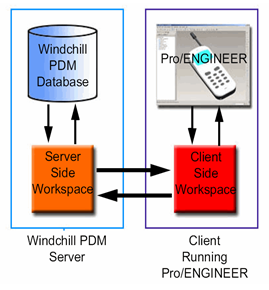
댓글 없음:
댓글 쓰기